Como adicionar o Pixel do Hotmart em seu domínio.
Com dúvidas em como configurar o Cname do Hotmart em seu domínio, acompanhe esse tutorial, que a gente te ajuda:
Em seu Painel do Hotmart, no menu Lateral, selecione Produtos > Sou Produtor.
Selecione o curso desejado.
Localize, Pixel de Rastreamento e acesse.
Selecione a ferramenta desejada, no meu caso, irei utilizar o Facebook.
Informe o Pixel, o ID precisa ser válido.
Clique em continuar.
Selecione ambas as opções de acordo com seu desejo, e clique em continuar.
Neste momento, selecione sim e mais opções a serem configuradas serão abertas.
Anexe o domínio desejado.
Anote essas informações.
No Gerenciador de domínios da Builderall, localize o domínio cadastrado, e clique sobre o Gerenciar.
Selecione a opção Gerenciar DNS.
Neste caso iremos selecionar a opção Cname, e adicionar.
Clique em + Adicionar, para assim adicionarmos um novo registro.
Com os dados de Cname salvos através do Hotmart, configuramos da maneira acima demonstrada, e salvamos.
Veja, o Registro Cname foi adicionado.
Agora no Hotmart, basta verificar o Cname.
Avalie a nossa Central de Ajuda, sua opinião é importante para nós!
Equipe Builderall

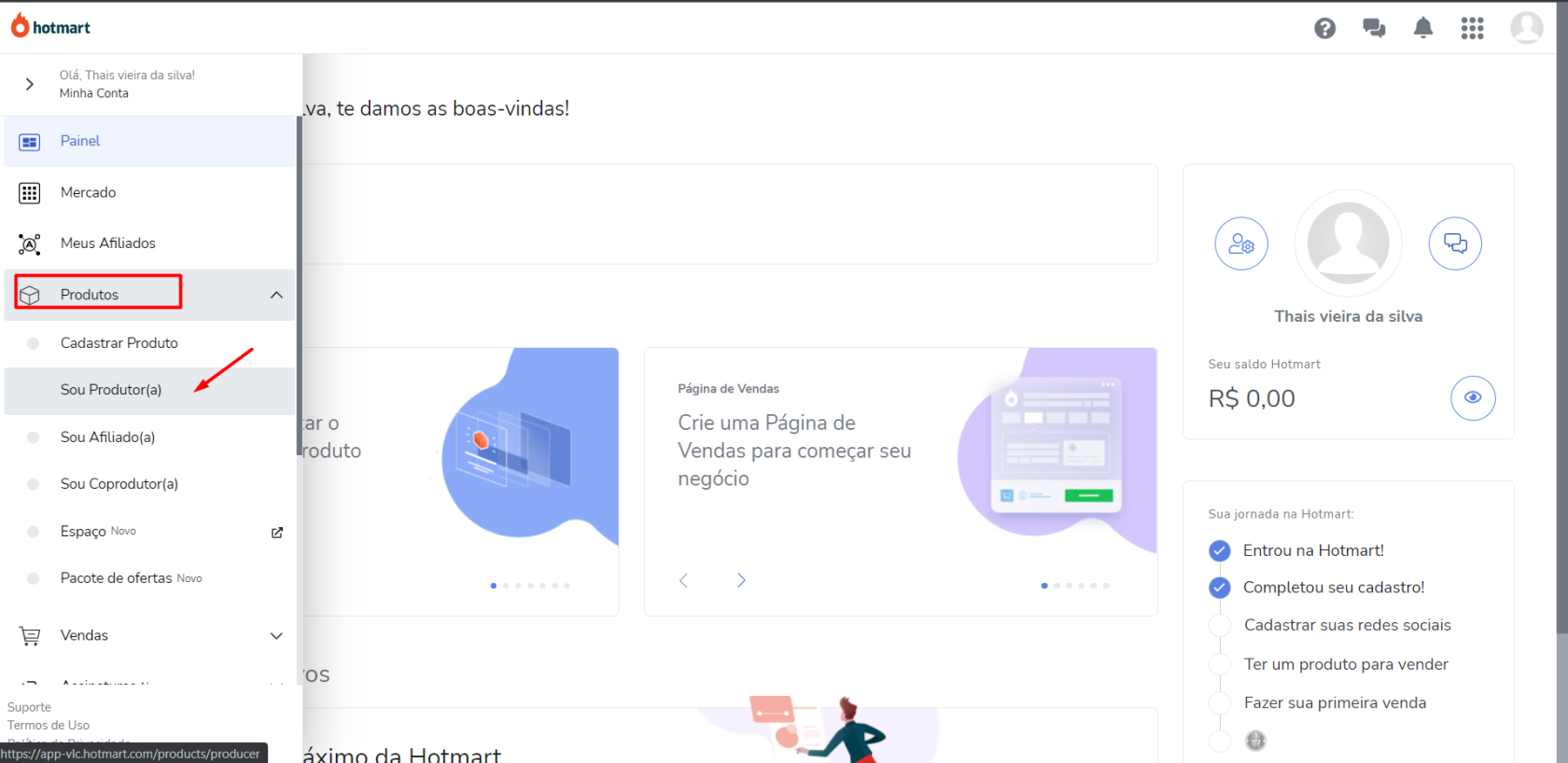
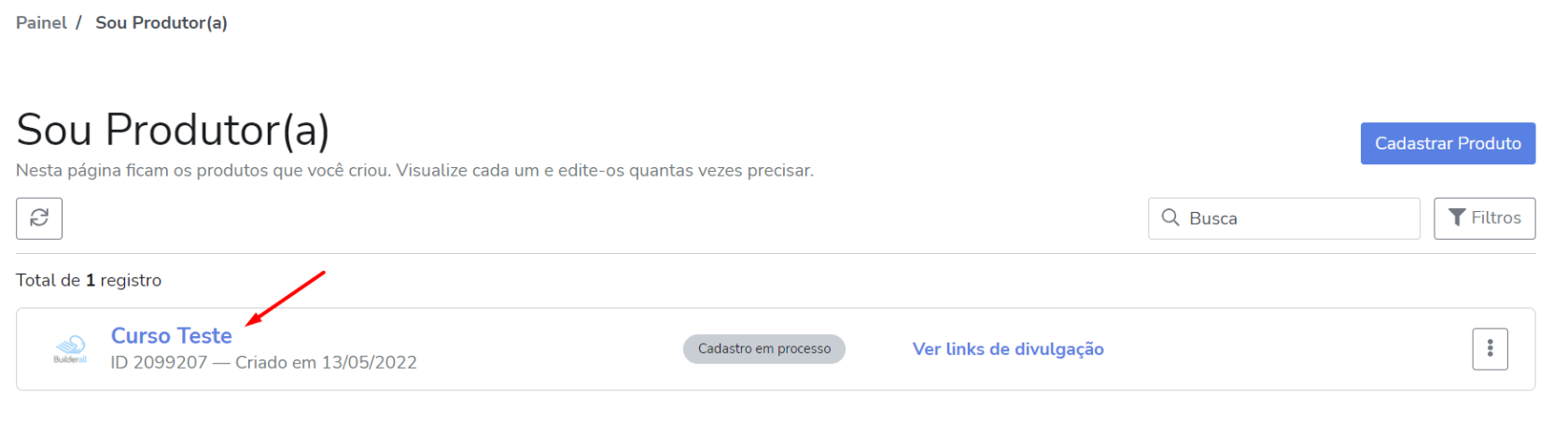
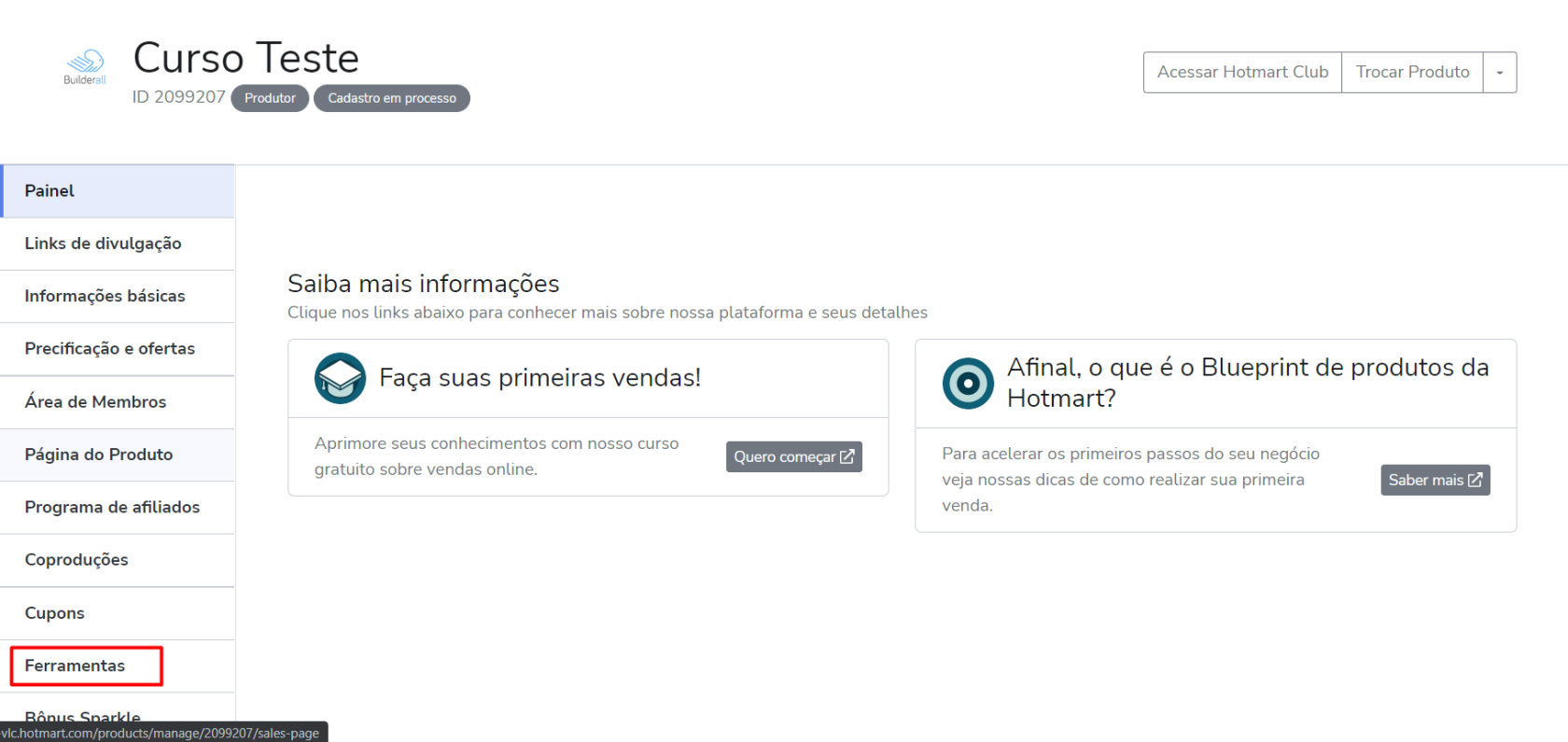
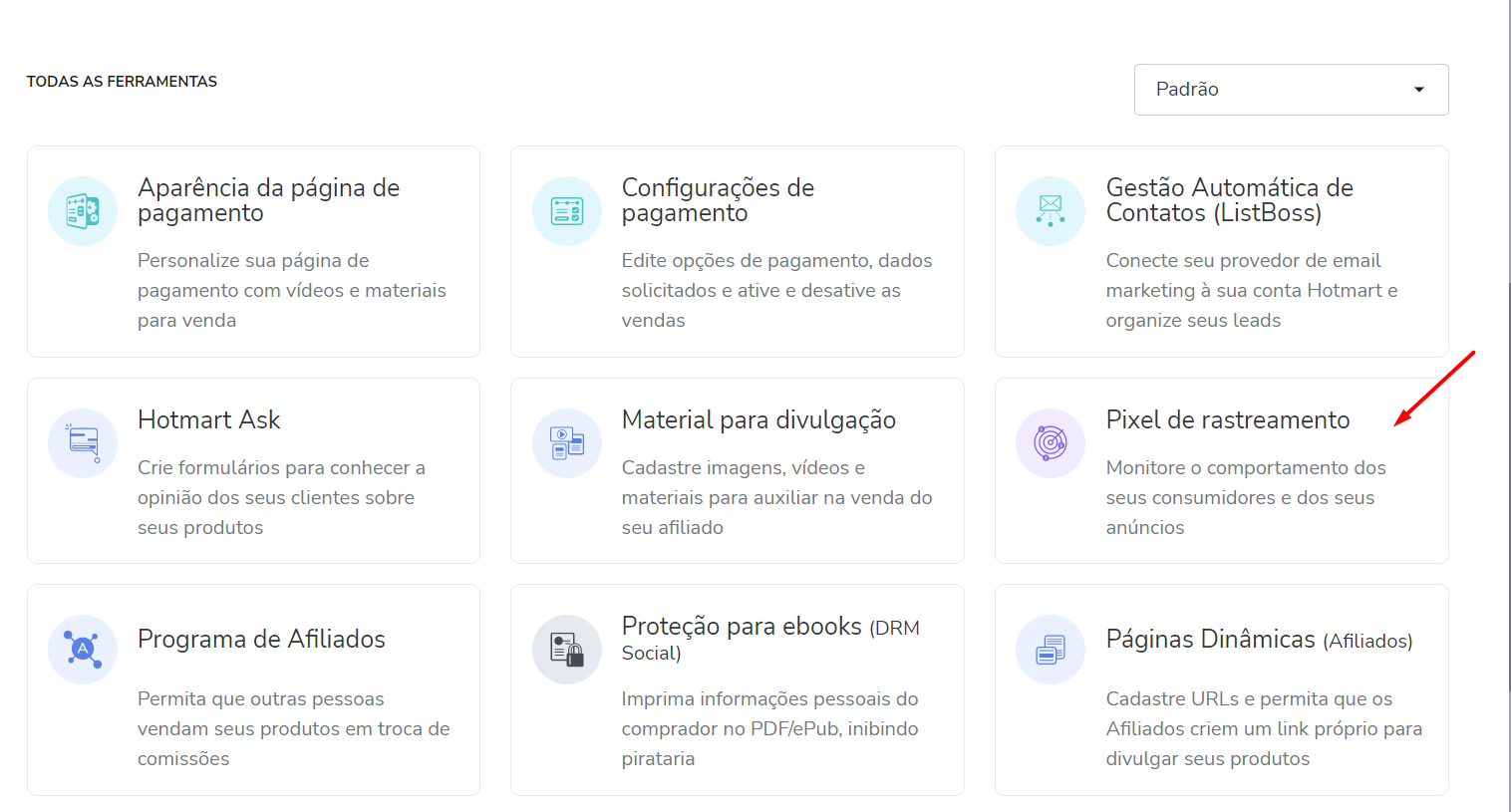
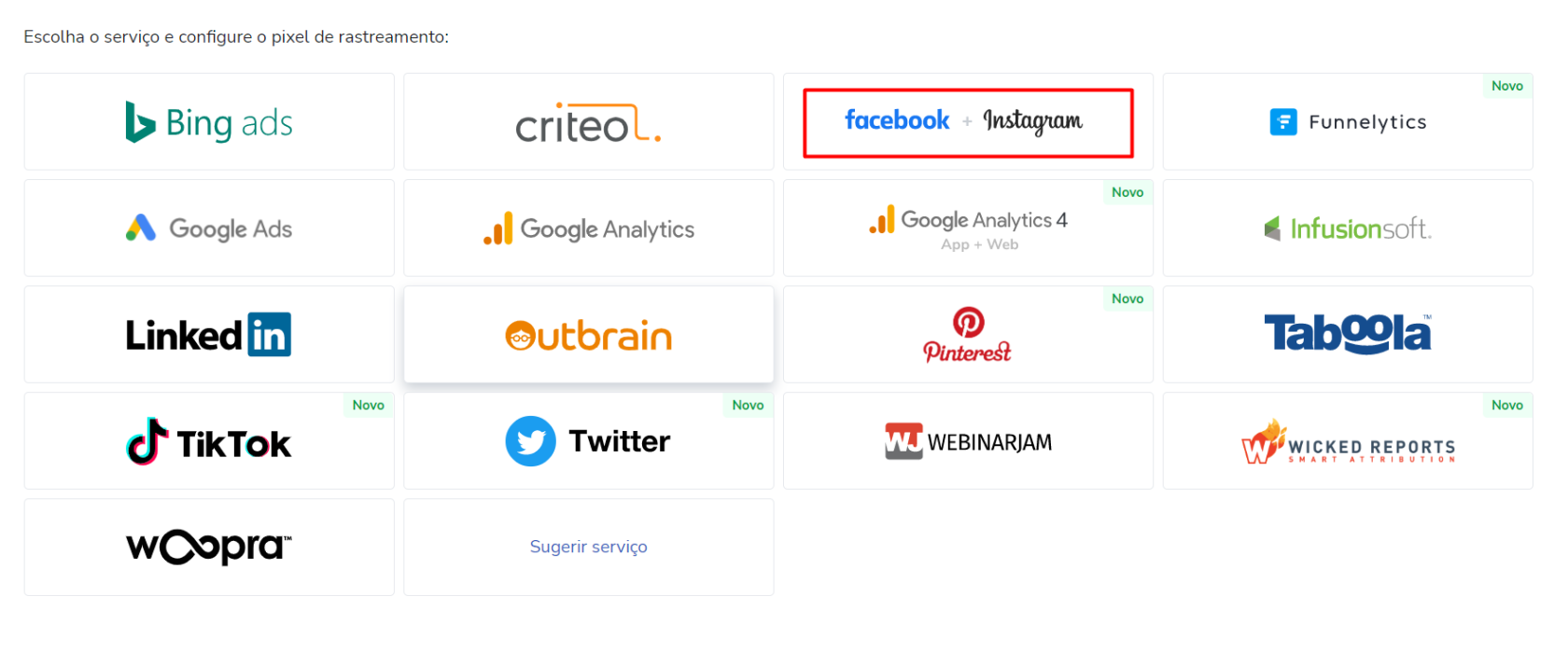
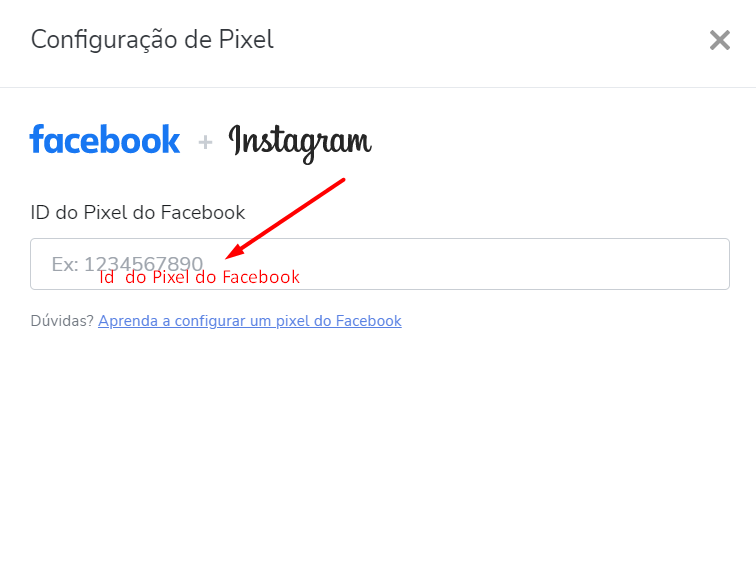
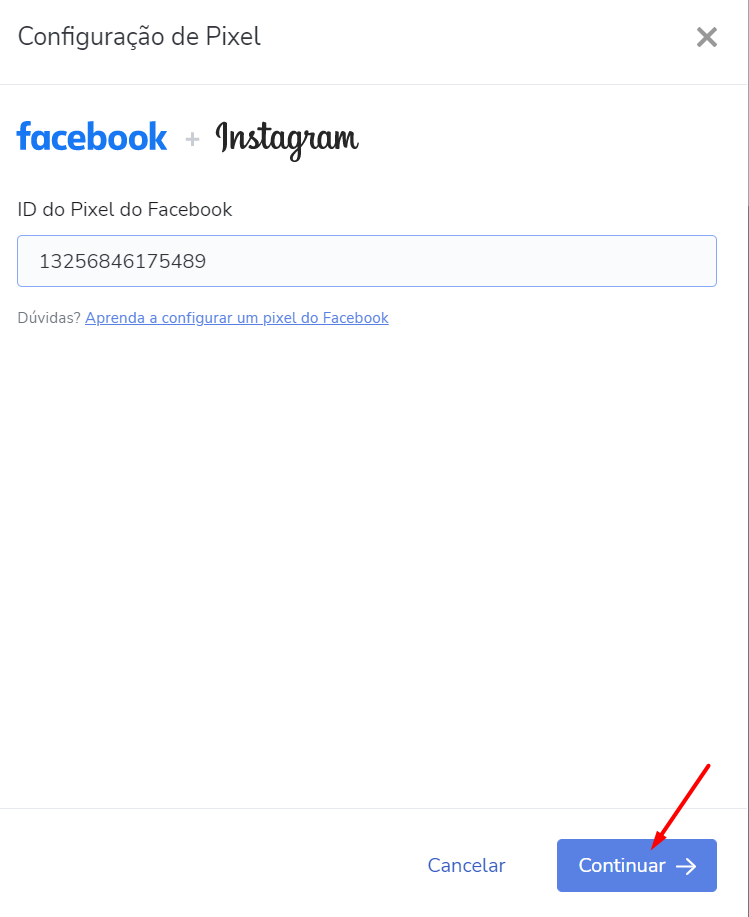
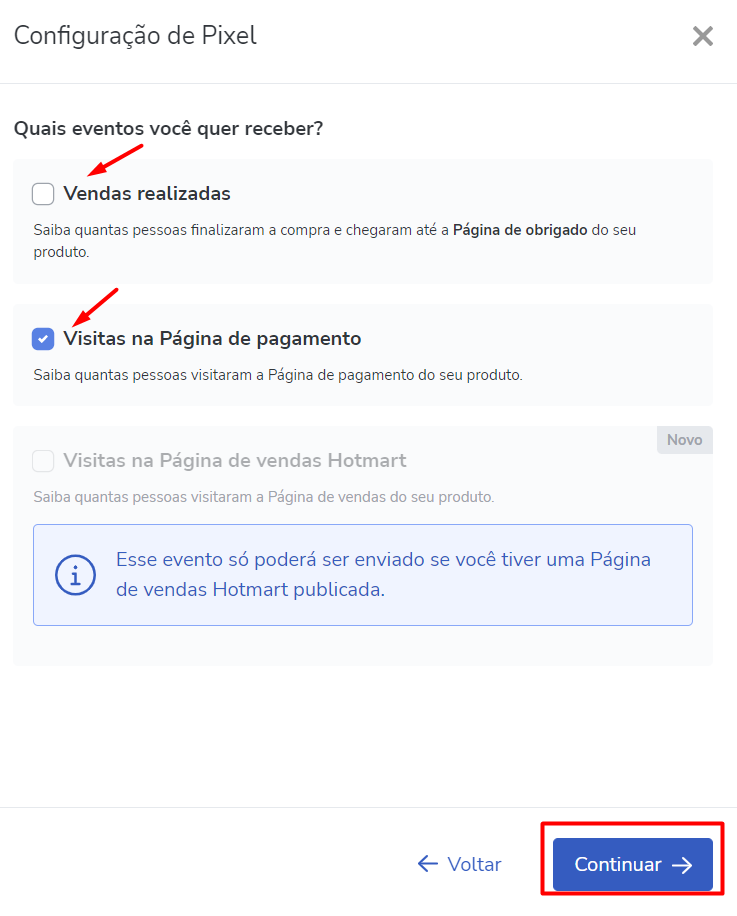
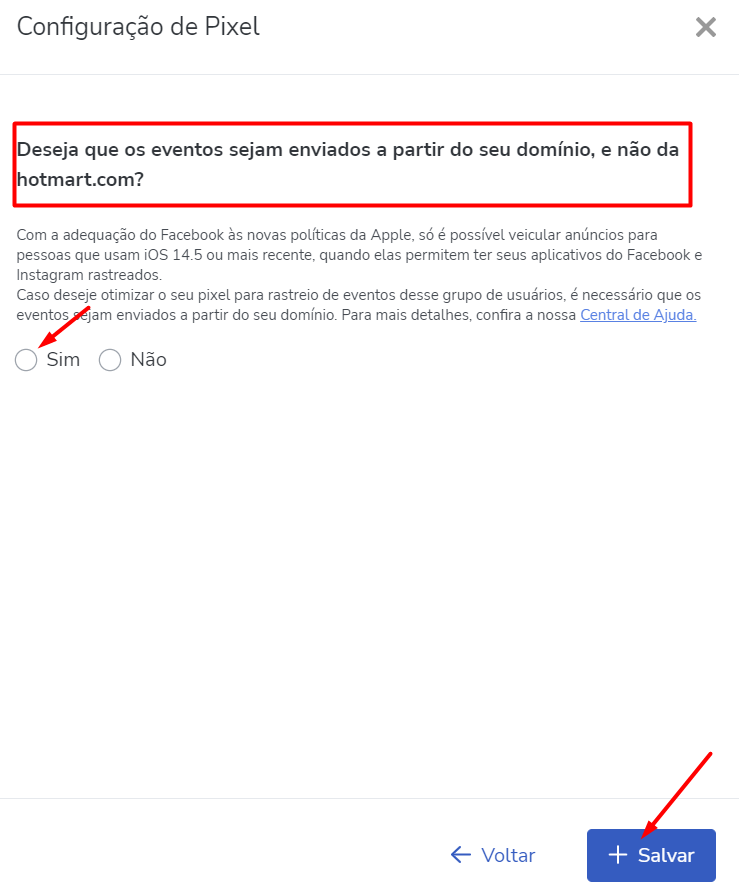
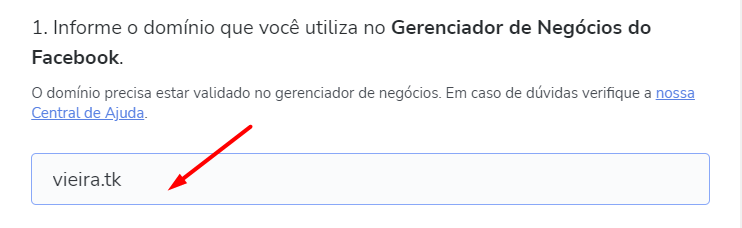
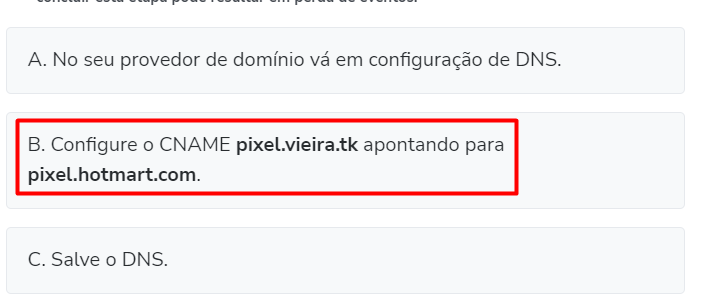
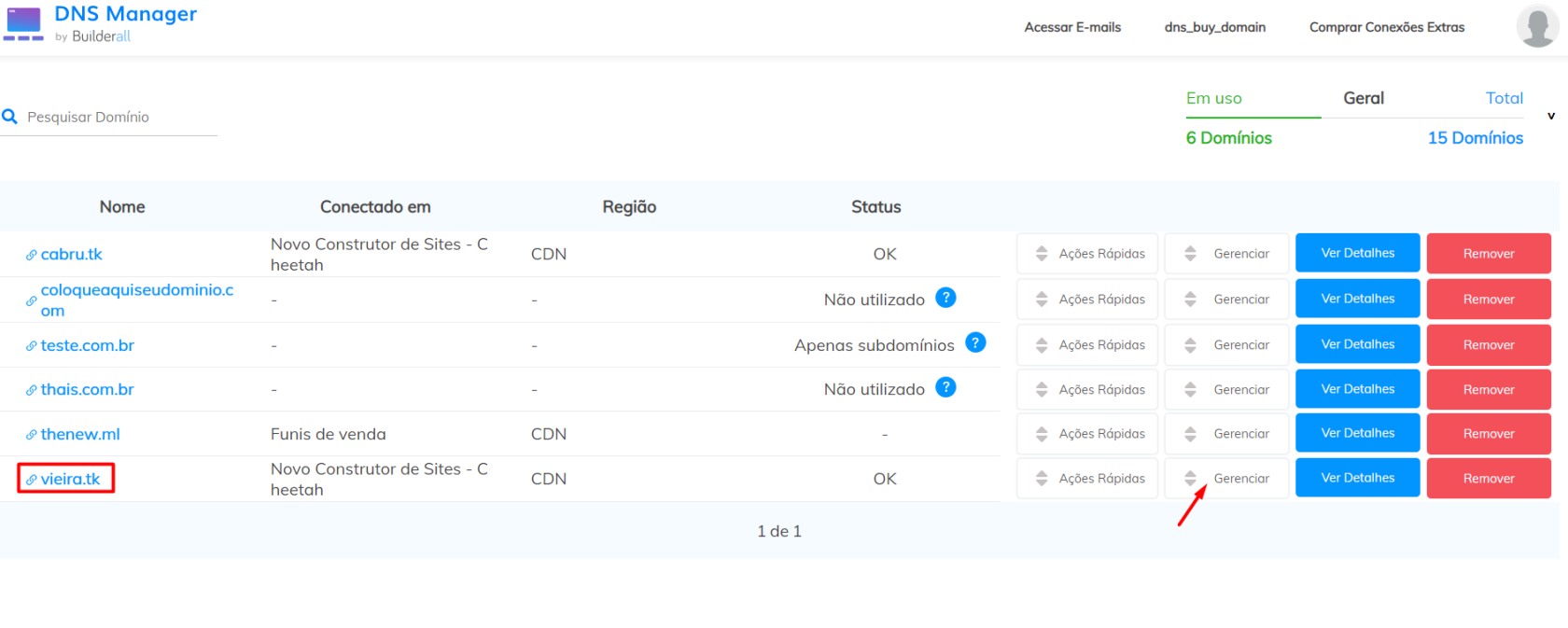

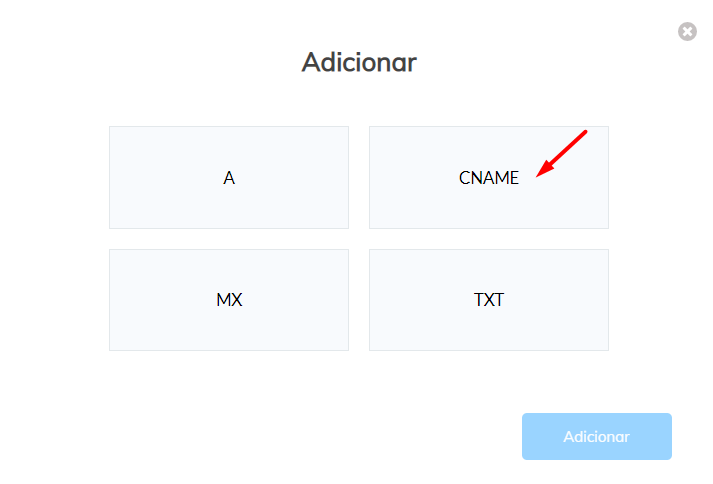
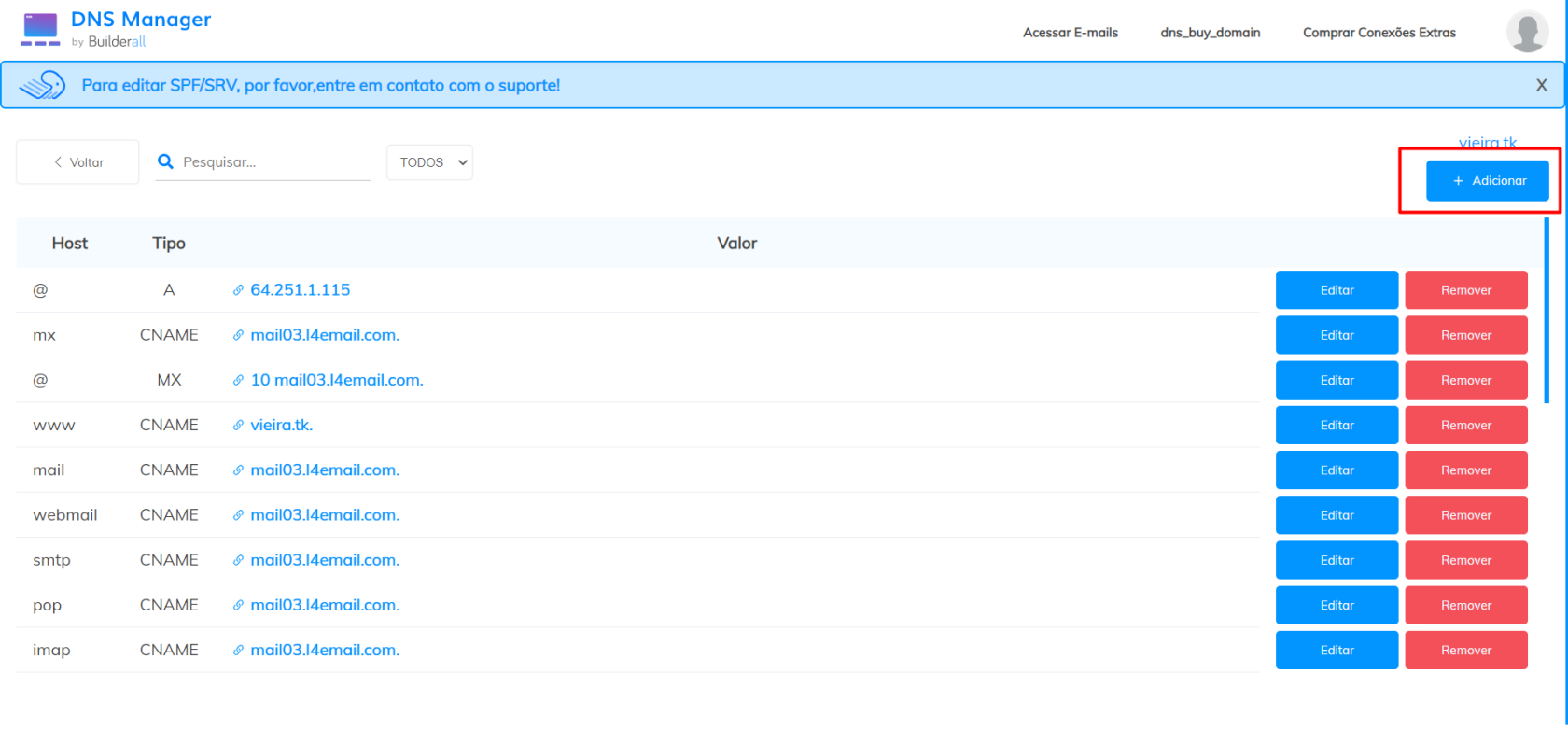
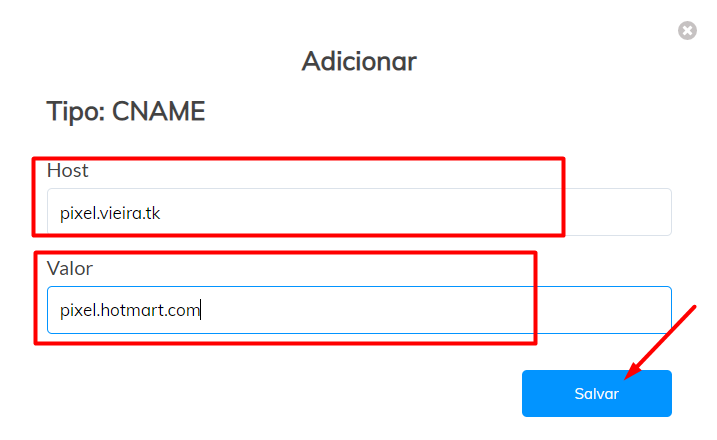

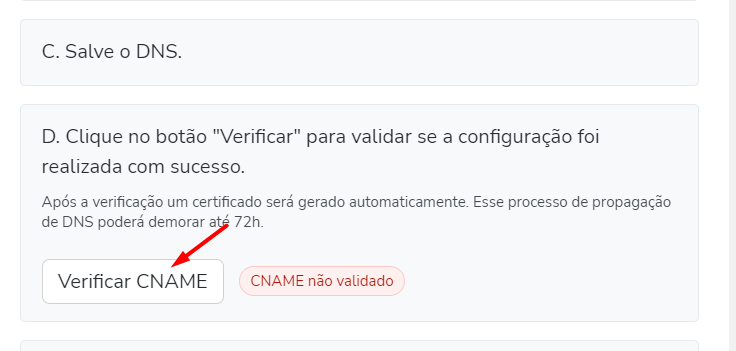
No Comments